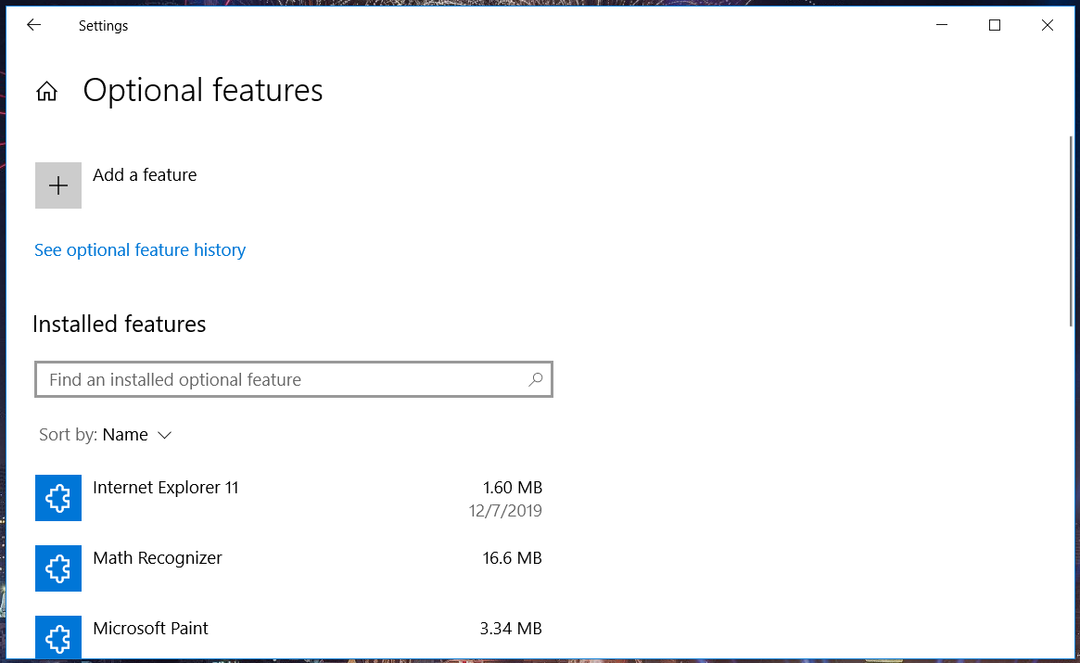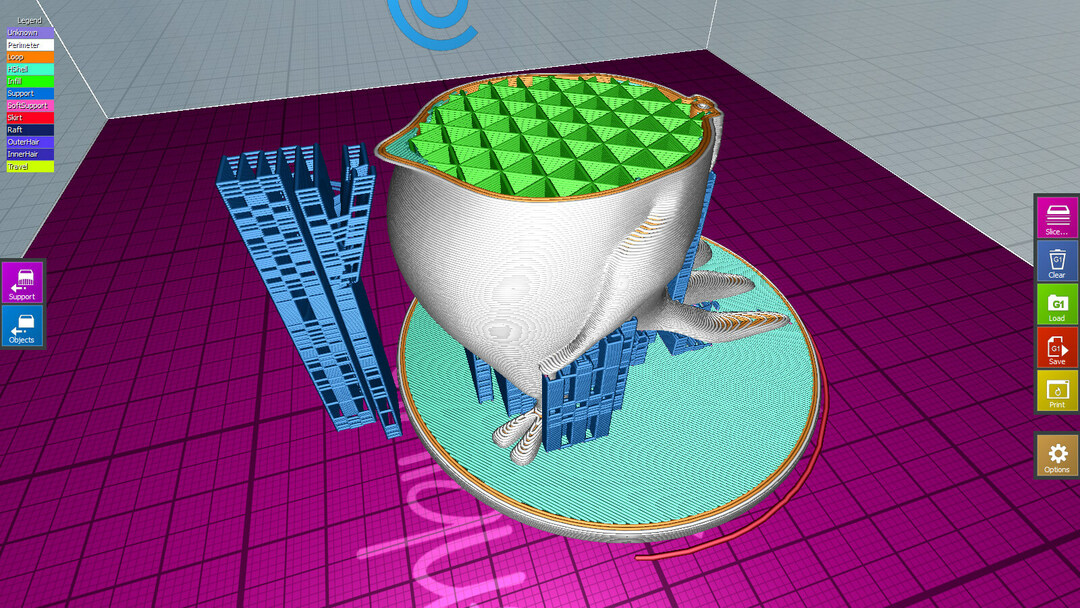Овај софтвер ће одржавати и покретати управљачке програме, чиме ће се заштитити од уобичајених рачунарских грешака и квара хардвера. Проверите све своје управљачке програме у 3 једноставна корака:
- Преузмите ДриверФик (верификована датотека за преузимање).
- Кликните Покрените скенирање да бисте пронашли све проблематичне управљачке програме.
- Кликните Ажурирај управљачке програме да бисте добили нове верзије и избегли кварове у систему.
- ДриверФик је преузео 0 читаоци овог месеца.
У случају да сте икада поставили себи питање Зашто мој штампач неће одштампати све странице, дошли сте на право место. Изузетно је досадно завршити подешавање за испис документа на више страница, само да бисте приметили да је штампач завршио штампање и да немате жељени резултат.
У овом чланку ћемо истражити неке од најбољих метода које можете предузети ако се икада нађете у овој ситуацији, па кренимо.
Шта урадити ако штампач одштампа само једну страницу, а затим се заустави?
1. Проверите да ли штампач има довољно папира
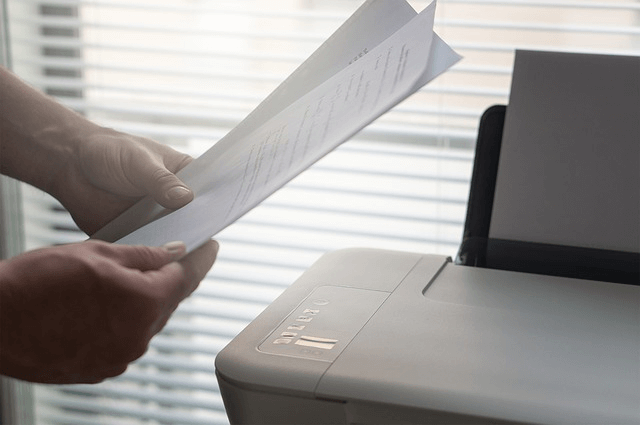
- Иако се можда чини очигледним решењем, мораћете да проверите да ли је количина папира коју има ваш штампач довољна за документ који покушавате да одштампате.
- То можете учинити проверавањем фиоке за папир у штампачу и по потреби додајте још папира.
2. Проверите да ли ваш штампач има довољно мастила у кертриџима

- У зависности од докумената које покушавате да одштампате, можда ћете морати да користите више црне боје него било коју другу.
- Ово обично завршава брже од осталих опција боја, па је увек добро проверити ниво мастила у штампачу пре него што покушате да одштампате документ.
- Не можете да штампате због оштећеног управљачког програма штампача? Испробајте ово једноставно решење!
3. Ажурирајте софтвер управљачког програма за свој штампач
- Притисните Вин + Кс на тастатури -> изаберите Девице Манагер.
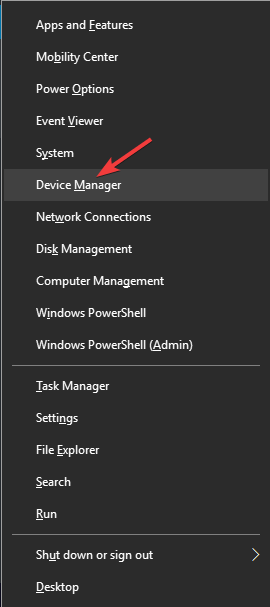
- Кликните десним тастером миша на хардвер штампача са листе -> изаберите Ажурирати драјвер -> сачекајте да се процес заврши.
Можете и да користите независни алат за аутоматско ажурирање свих управљачких програма са само неколико кликова.
 Систем најчешће не ажурира генеричке управљачке програме за хардвер и периферне уређаје рачунара. Постоје кључне разлике између генеричког покретачког програма и управљачког програма произвођача.Тражење праве верзије управљачког програма за сваку од ваших хардверских компоненти може постати заморно. Због тога вам аутоматизовани помоћник може сваки пут помоћи да пронађете и ажурирате систем исправним управљачким програмима и топло препоручујемо ДриверФик.Следите ове једноставне кораке за безбедно ажурирање управљачких програма:
Систем најчешће не ажурира генеричке управљачке програме за хардвер и периферне уређаје рачунара. Постоје кључне разлике између генеричког покретачког програма и управљачког програма произвођача.Тражење праве верзије управљачког програма за сваку од ваших хардверских компоненти може постати заморно. Због тога вам аутоматизовани помоћник може сваки пут помоћи да пронађете и ажурирате систем исправним управљачким програмима и топло препоручујемо ДриверФик.Следите ове једноставне кораке за безбедно ажурирање управљачких програма:
- Преузмите и инсталирајте ДриверФик.
- Покрените софтвер.
- Сачекајте да открију сви ваши неисправни управљачки програми.
- ДриверФик ће вам сада показати све управљачке програме који имају проблема, а ви само требате да изаберете оне које бисте желели да поправе.
- Сачекајте да апликација преузме и инсталира најновије управљачке програме.
- Поново покренути рачунару да би промене ступиле на снагу.

ДриверФик
Одржавајте да управљачки програми компонената вашег рачунара раде савршено, без угрожавања рачунара.
Посетите сајт
Изјава о одрицању одговорности: овај програм треба надоградити са бесплатне верзије да би извршио неке одређене радње.
4. Надоградите РАМ или на рачунару или на штампачу

- Инкјет штампачи се приликом штампања ослањају на вашу РАМ меморију, па будите сигурни да имате довољно РАМ-а да бисте завршили поступак штампања.
- У неким ретким случајевима можда ћете морати да надоградите РАМ да бисте решили овај проблем.
5. Узмите у обзир величину документа који покушавате да одштампате
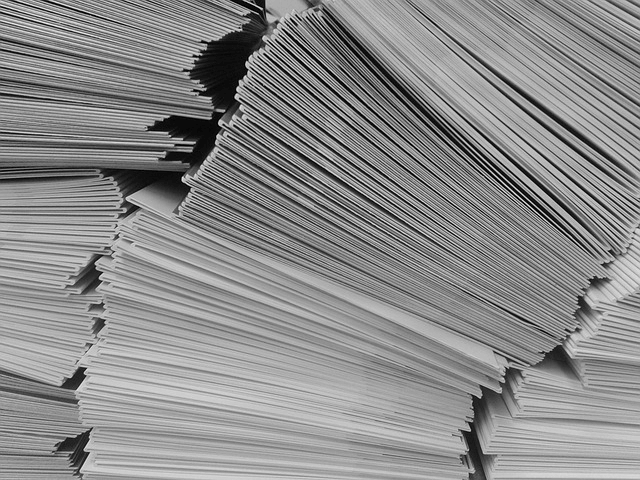
- У вези са горе поменутим проблемом са РАМ-ом, мораћете да дате времену штампачу да обради информације у случају да покушавате да одштампате изузетно велику датотеку са стотинама страница.
- Штампач се у неком тренутку може зауставити како би индексирао информације потребне за успешно штампање документа.
У овом чланку смо истражили неке од метода за решавање проблема како бисмо решили проблем са штампачем који не штампа све странице.
Слободно нас обавестите ако вам је овај водич помогао, користећи одељак за коментаре у наставку.
ПРОЧИТАЈТЕ И:
- Како ресетовати бројач отпадних мастила за Епсон штампаче [БРЗИ ВОДИЧ]
- [ПОПРАВИТЕ ОВО] Штампач се приказује као неодређени уређај у оперативном систему Виндовс 10
- Како уклонити оштећени управљачки програм штампача [КОРАК ПО КОРАК]